Excel中进行单元格加一条斜线分割内容的操作技巧
发布时间:2017-06-15 10:26
相关话题
如何在Excel的单元格里加一条斜线分割内容,该怎么去进行操作的呢?今天,小编就教大家在Excel中进行单元格加一条斜线分割内容的操作技巧。
Excel中进行单元格加一条斜线分割内容的操作步骤
首先你先把,日期姓名打进入。
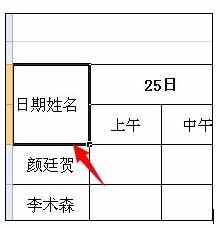
然后,在2个词之间按空格。到2个数字分离下上(还可以ALT+ENTER 行内换行)。
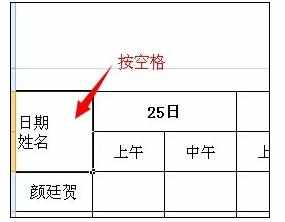
在日期前空格。往右---->一直到2个次错开。如下面图所示:
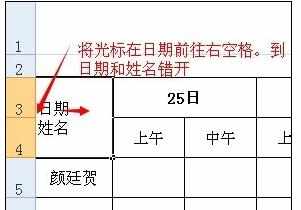
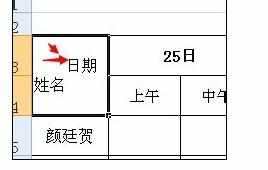
之后,最后一步。就是 插入斜线了。
右击这个单元格--->设置单元格格式。
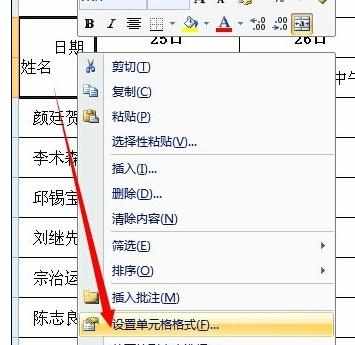
选择边框。然后选择 如图所示就可以了。
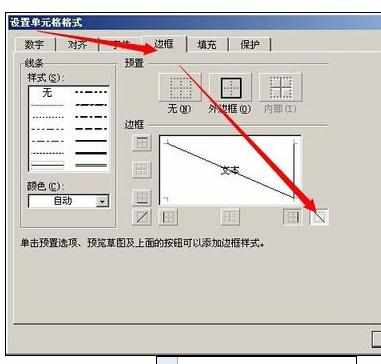
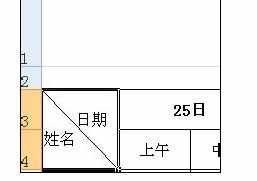
注意事项:
如果有错误。进行用空格键调整就可以了。

Excel中进行单元格加一条斜线分割内容的操作技巧的评论条评论